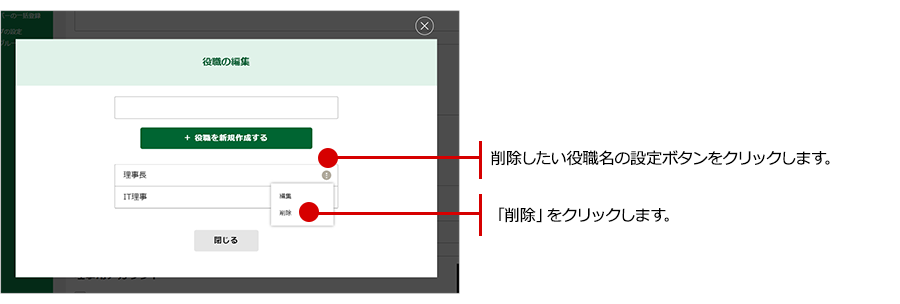「役職」の新規追加・編集・削除方法をご案内いたします。
スマートフォンでの操作手順
■編集可能な権限
管理者マスター、管理者A、外部協力マスター、外部協力A
<役職の新規追加>
■役職の新規追加:ステップ1
ナビゲーションの中にある「新メンバーを登録」をタップします。
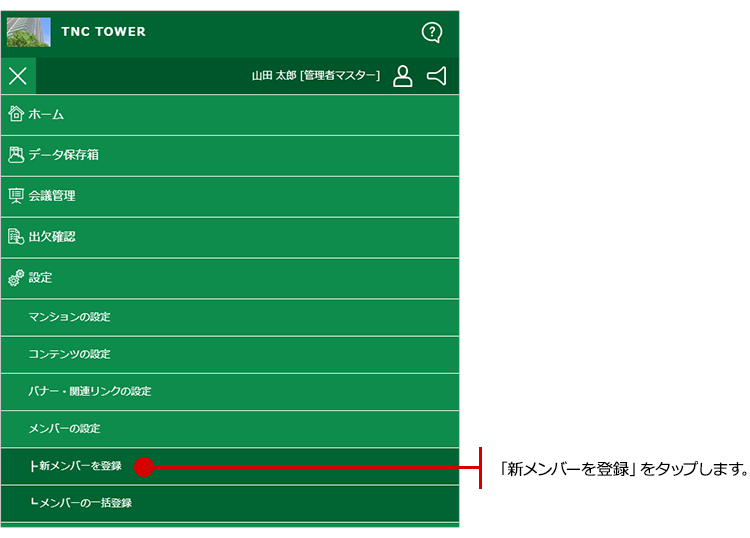
■役職の新規追加:ステップ2
「役職」の項目にある「役職を編集する」ボタンをタップします。
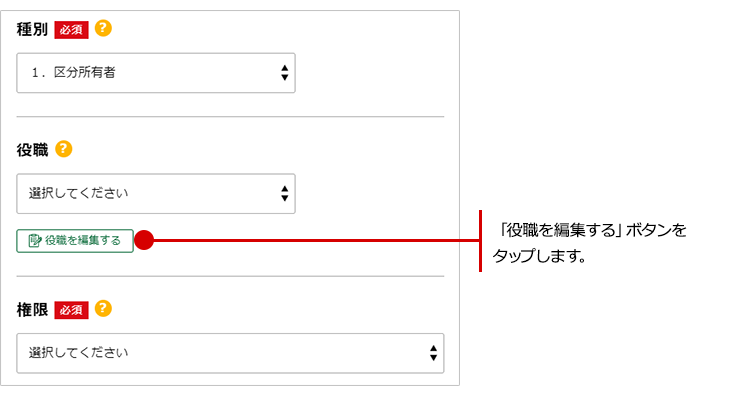
■役職の新規追加:ステップ3
テキストボックスに役職名を入力し、「役職を新規作成する」ボタンをタップすれば追加は完了です。
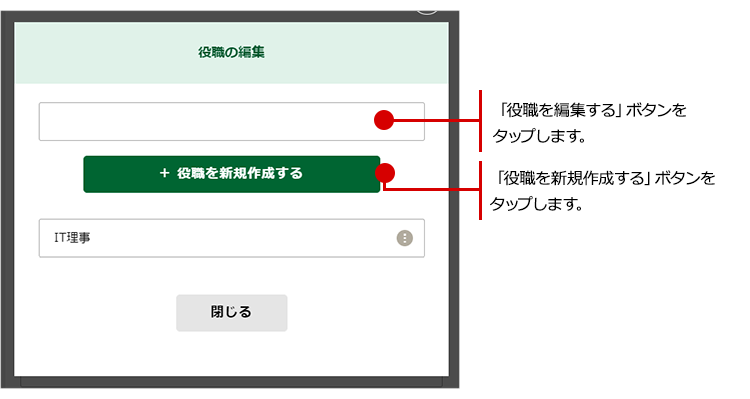
<役職の編集>
■役職の編集:ステップ1
「役職の編集」画面で、編集したい役職名の設定ボタンをタップし、「編集」を選択します。
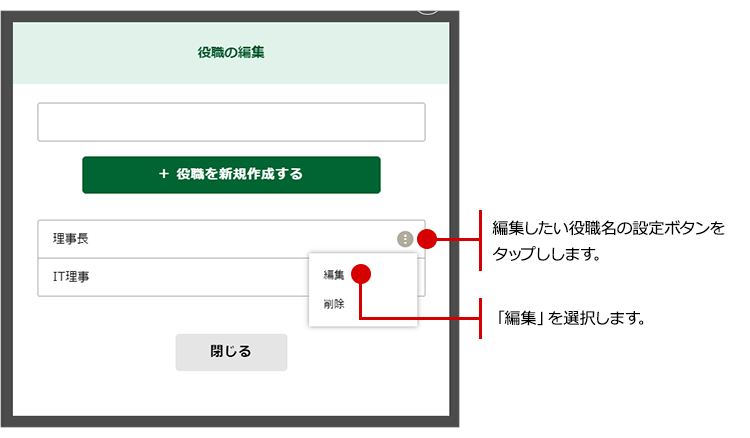
■役職の編集:ステップ2
編集可能な状態となりますので、役職名を編集し、「保存」ボタンをタップすれば、編集は完了です。
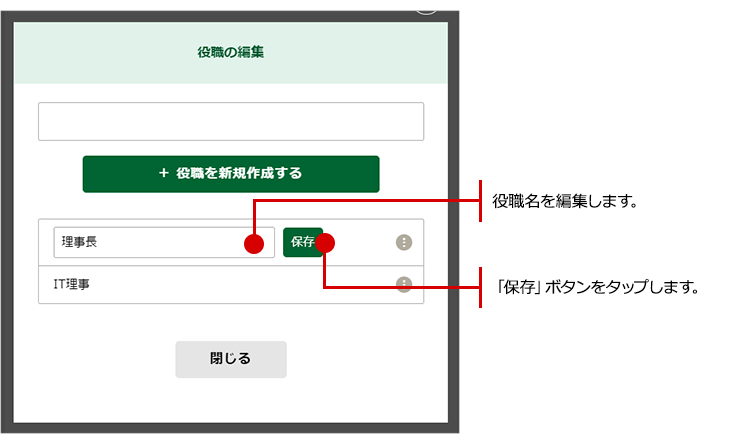
<役職の削除>
■役職の削除:ステップ1
「役職の編集」画面で、削除したい役職名の設定ボタンをタップし、「削除」を選択します。
確認アラートで「OK」ボタンをタップすれば削除完了です。
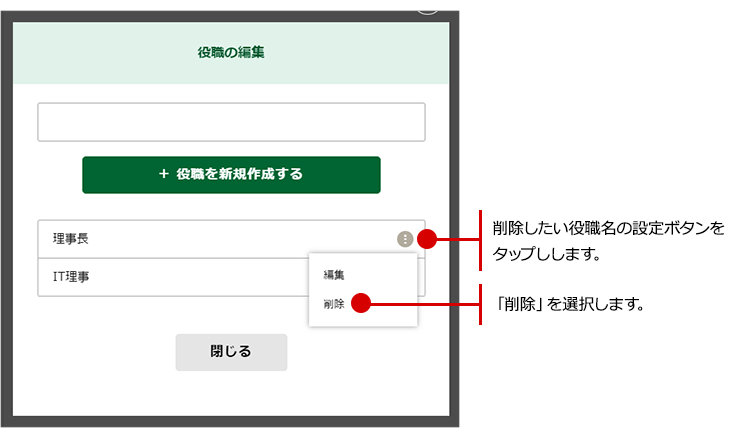
パソコンでの操作手順
「役職」の新規追加・編集・削除方法をご案内いたします。
■編集可能な権限
管理者マスター、管理者A、外部協力マスター、外部協力A
<役職の新規追加>
■役職の新規追加:ステップ1
ナビゲーションの中にある「新メンバーを登録」をクリックします。
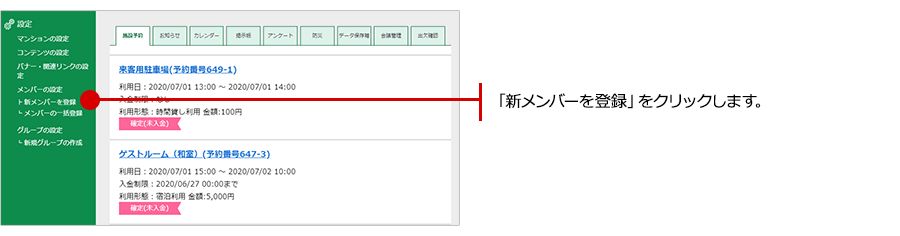
■役職の新規追加:ステップ2
「役職」の項目にある「役職を編集する」ボタンをクリックします。
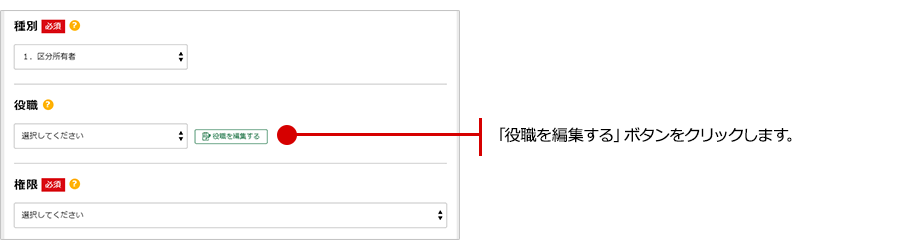
■役職の新規追加:ステップ3
テキストボックスに役職名を入力し、「役職を新規作成する」ボタンを
クリックすれば追加は完了です。
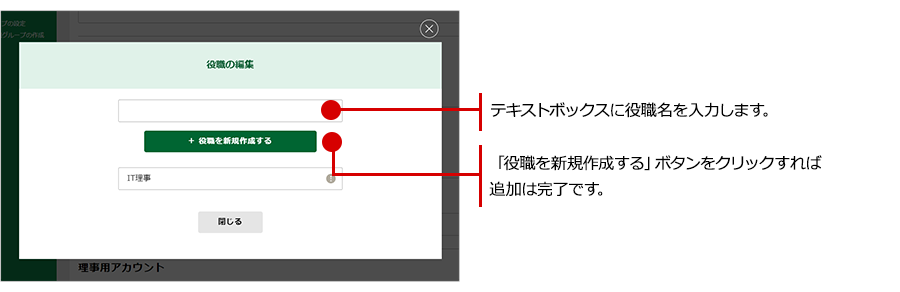
<役職の編集>
■役職の編集:ステップ1
「役職の編集」画面で、編集したい役職名の設定ボタンをクリックし、
「編集」を選択します。
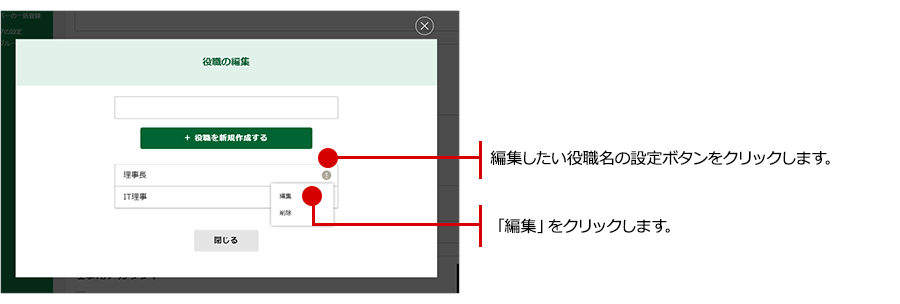
■役職の編集:ステップ2
編集可能な状態となりますので、役職名を編集し、
「保存」ボタンをクリックすれば、編集は完了です。
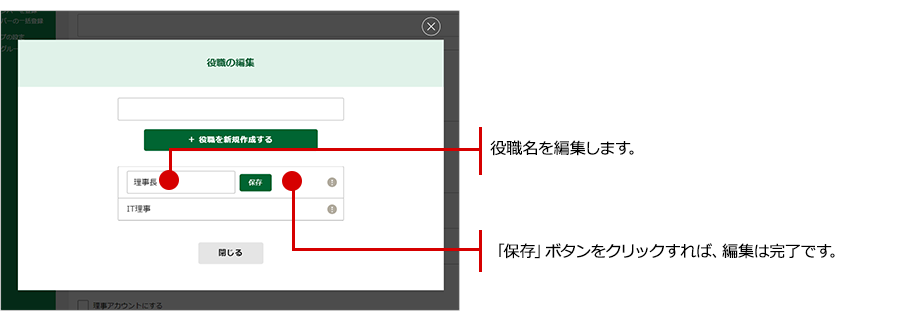
<役職の削除>
■役職の削除:ステップ1
「役職の編集」画面で、削除したい役職名の設定ボタンをクリックし、
「削除」を選択します。
確認アラートで「OK」ボタンをクリックすれば削除完了です。